怎么重装win10(重装电脑系统win10教程)
怎么重装win10
重装Win10系统是一项相对直接的任务,但需要一些准备和步骤来确保过程顺利。在开始之前,我要强调的是数据的重要性。电脑可以重置,但珍贵的数据一旦丢失可能永远找不回来。因此,在进行任何系统操作前,务必备份所有重要的文件和资料。至于详细的操作步骤,你可以参考以下教程。

一、所需工具
准备装机必备软件:在线电脑重装系统软件(点击红字下载)
二、注意事项
1、重装系统时会格式化系统盘(通常是C盘),这会影响到你的数据,请提前备份重要文件。
2、记得把杀毒软件和防火墙关掉,以免它们影响系统资源下载和重装过程。
3、如果你的电脑内存有4GB或更多,最好选择64位操作系统。
三、重装系统具体操作
1、运行重装系统软件前关掉所有的杀毒软件和防火墙。
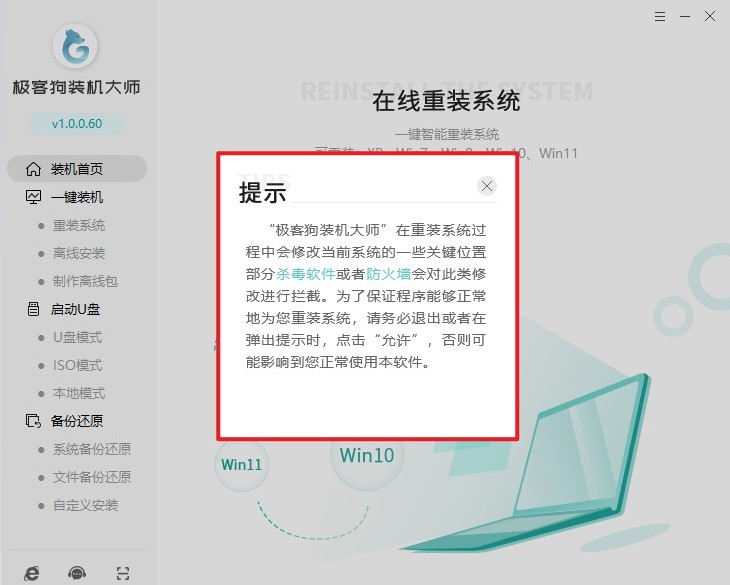
2、接下来,选择“立即重装”并等待系统检测完成。
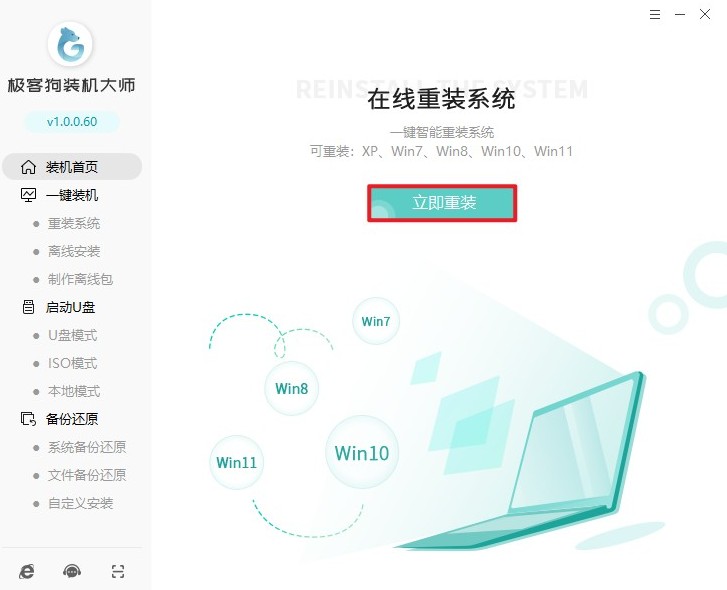
3、你可以选择要安装的系统版本和软件。
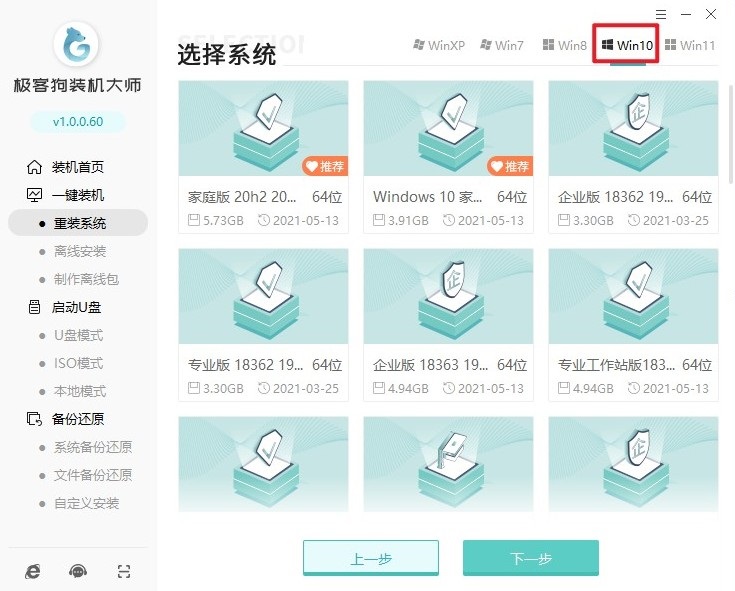
4、默认安装一些常用软件,如果你不需要请取消勾选。
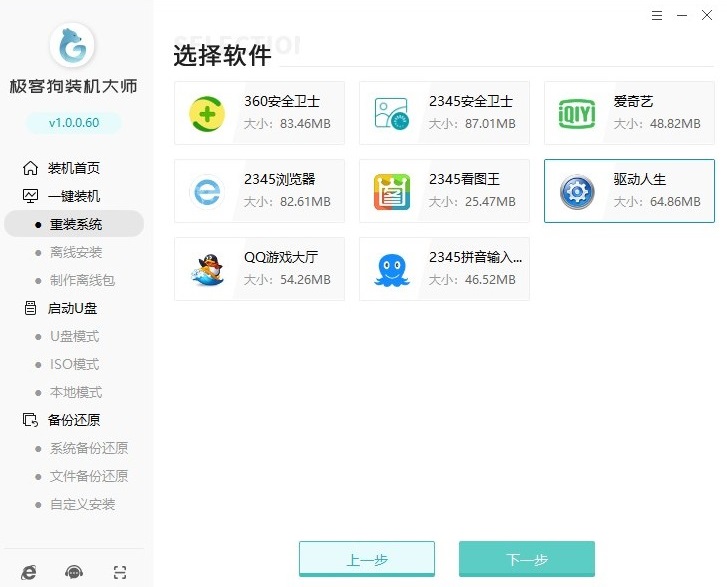
5、记得选择好要备份的文件,比如文档、收藏夹等。
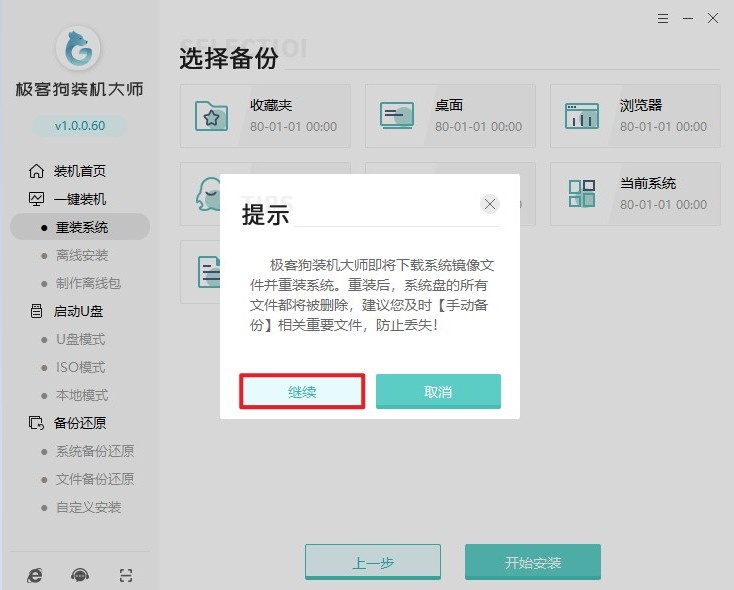
6、点击“开始安装”后,系统会自动下载所需文件。
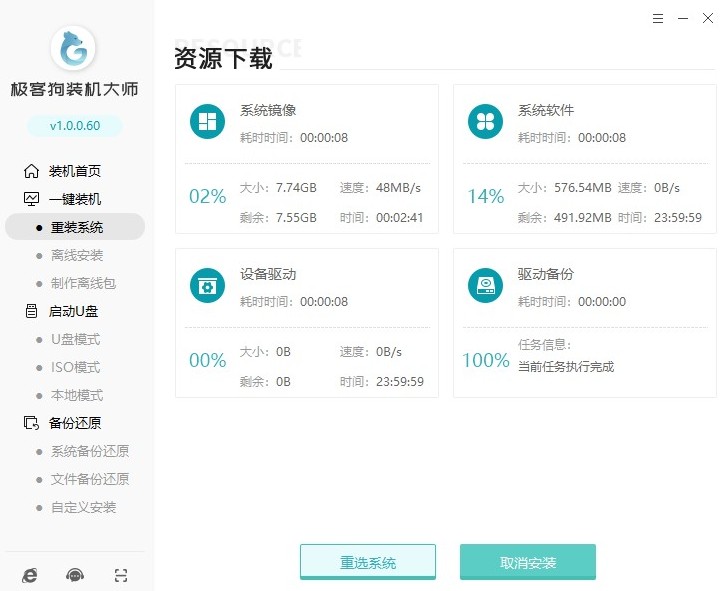
7、安装部署完成后,电脑将自动重启。
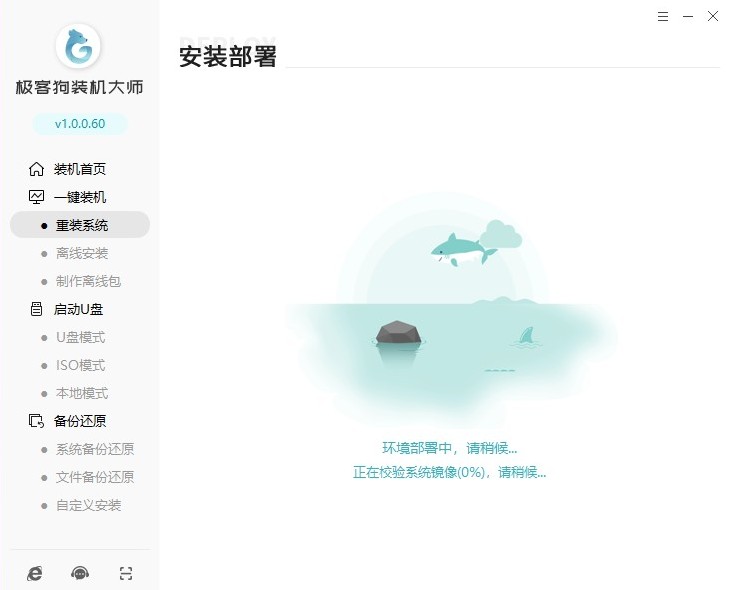
8、在开机启动项中选择PE安装模式,然后系统会自动开始安装。
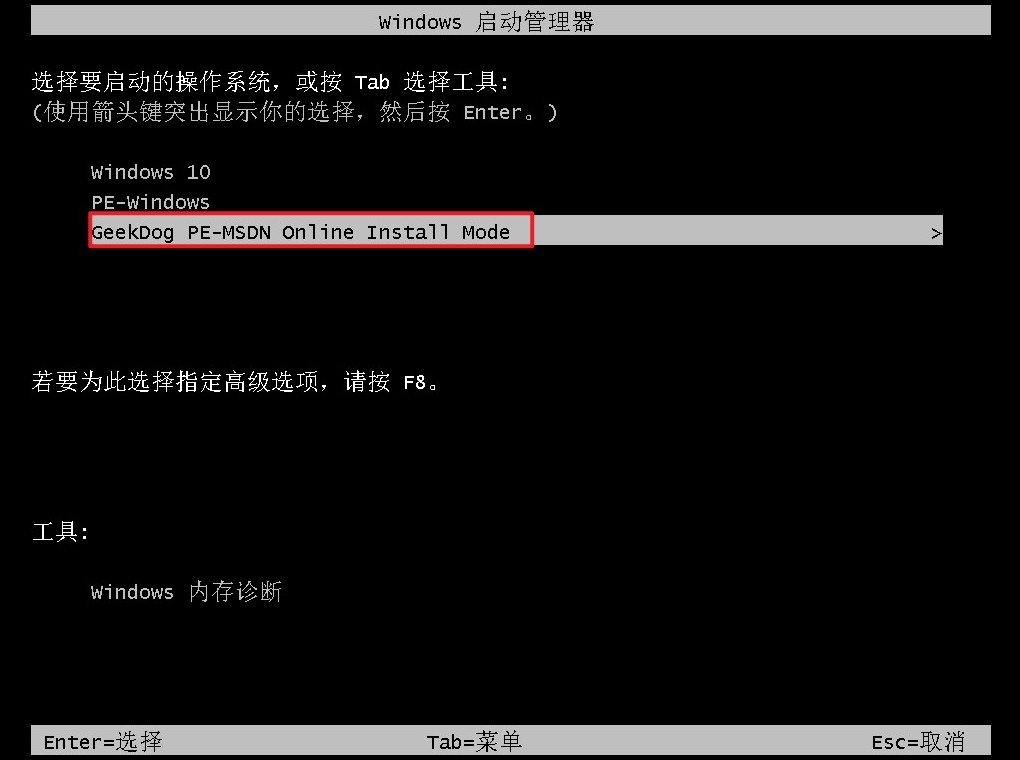
9、耐心等待安装完成后,你就会看到全新的Windows 10桌面啦!
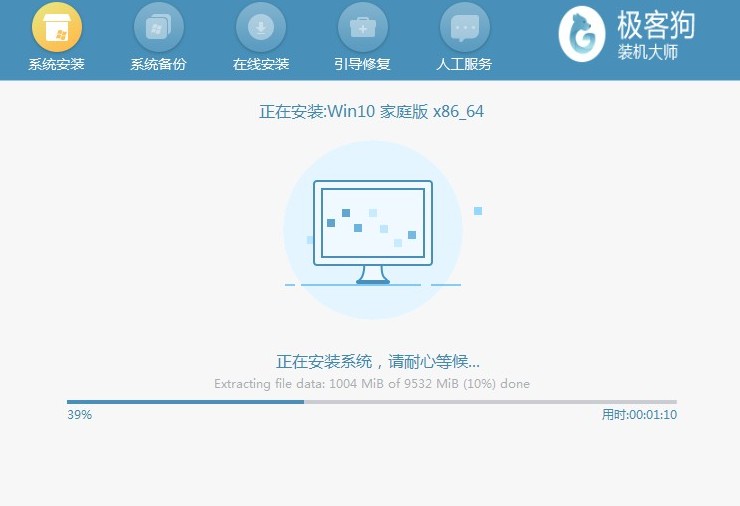
10、至此,win10系统重装成功。
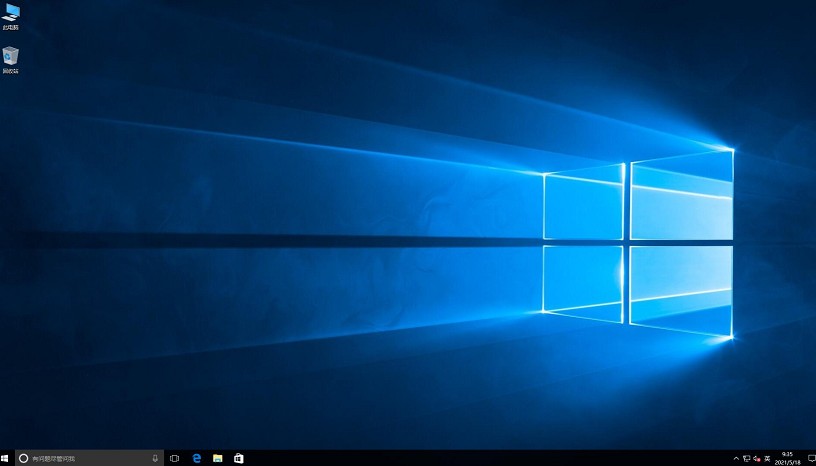
以上是,重装电脑系统win10教程。一旦数据得到妥善保存,你就可以放心大胆地进行系统重装了。不过在挑选系统版本的时候,请选择合适的版本以及位数,以免出现兼容性问题。Win10安装下来后,记得还原备份的文件和下载需要的软件即可正常使用系统了。
原文链接:https://www.jikegou.net/win10/4641.html 转载请标明
极客狗装机大师,系统重装即刻简单
一键重装,备份还原,安全纯净,兼容所有

